الإعلانات
فيما يلي مجموعة من الإصلاحات لتشغيل Microsoft Outlook وتشغيله بعد توقفه.
يمكن أن يكون فقدان الوصول إلى حساب بريدك الإلكتروني كارثة مطلقة من حيث الإنتاجية. انت تستطيع دائما استخدام عميل ويب Outlook Microsoft Outlook Web Vs. سطح المكتب: أيهما أفضل بالنسبة لك؟Outlook.com هو عميل بريد إلكتروني قوي عبر الإنترنت يأتي مجانيًا مع Office Online. ولكن هل يمكن لـ Outlook على الويب التنافس مع نظيره على سطح المكتب؟ ستساعدك مقارنة Outlook على اتخاذ القرار بنفسك. اقرأ أكثر كبديل أخير ، ولكن المشاكل في إصدار سطح المكتب من البرنامج يمكن أن تسبب لك صداعًا أيضًا.
ومع ذلك ، يمكنك حل العديد من مشكلات Outlook الشائعة ببضع نقرات ، طالما أنك تعرف ما تفعله. جرب هذه التقنيات واسترد صندوق بريدك الإلكتروني دون تأخير.
1. تحقق مما إذا كان Outlook محدثًا أم لا
التثبيت القديم هو مسار سريع لاضطرابات Outlook ، خاصة إذا كنت تستخدم كمبيوتر العمل. ربما تكون على دراية تامة بإصدارات Outlook و Windows المثبتة على نظامك المنزلي ، ولكن قد لا تكون على دراية بهذه المعلومات في العمل.
قد لا يكون لديك بيانات الاعتماد اللازمة للقيام بذلك على كمبيوتر العمل ، ولكن إذا كان ذلك ممكنًا على الإطلاق ، فإن الأمر يستحق
باستخدام Windows Update عندما يكون Windows Update عالقًا ، جرب هذاهل يسبب لك Windows Update صداعًا؟ لقد قمنا بتجميع سبع نصائح لمساعدتك على فكها. اقرأ أكثر للتأكد من أنك تقوم بتشغيل الإصدارات الحالية من Windows و Outlook نفسها. إذا لم يكن لديك الامتيازات المطلوبة ، فاتصل بفني.2. استخدم مساعد الاسترداد والدعم
تدرك Microsoft جيدًا الصعوبات التي يمكن أن يواجهها المستخدمون مع Outlook و مجموعة المكتب ككل لا تشتري Office 2016! هنا لماذا لا تحتاج إليهاهل يجب عليك شراء إصدار الحزمة المستقلة من Office 2016؟ نقدم قضيتنا لماذا نعتقد أنه لا يجب أن نوضح لك ما يمكنك القيام به بدلاً من ذلك. اقرأ أكثر . لمعالجة هذه المشكلات ، قامت Microsoft بتطوير أداة قد تكون قادرة على تصحيح أي أخطاء تلقائيًا.
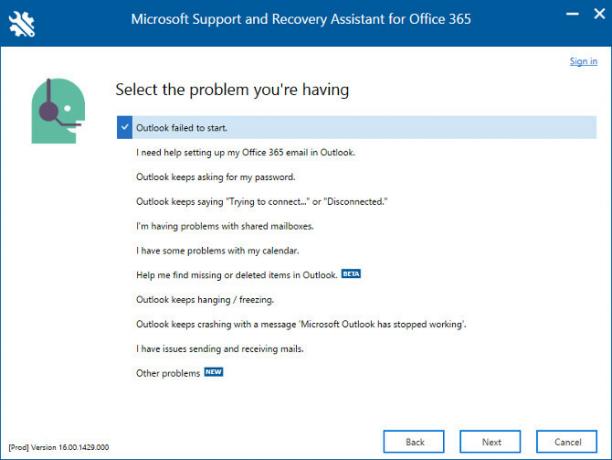
يتوفر مساعد الدعم والاسترداد من مركز دعم Outlook، ويمكن أن يساعد عندما يتوقف Outlook عن الاستجابة ، وعندما لا يتمكن العميل من تلقي رسائل البريد الإلكتروني ، وعندما تتوقف التقاويم المشتركة وصناديق البريد عن العمل عندما يستمر البرنامج في طلب كلمة المرور الخاصة بك ، وعندما يدعي البرنامج أنه "يحاول الاتصال" أو يشكو من كونه "انقطع الاتصال".
3. تعطيل وضع التوافق
إذا كنت تستخدم Windows 7 وتعثرت بسبب رسالة خطأ "يتعذر بدء تشغيل Microsoft Outlook" ، فمن المحتمل أن يكون وضع التوافق هو السبب. تهدف هذه الميزة إلى تسهيل استخدام البرنامج على نظام تشغيل قديم 3 طرق لتقليل نظام التشغيل Windows 10 & التراجع إلى Windows 7 أو 8.1 إلى أجل غير مسمىلقد قمت بالترقية إلى Windows 10 لتأمين نسخة مجانية أو تمت ترقيتها بقوة. نشارك ثلاث حيل ستساعدك على الرجوع إلى الإصدار الأقدم الآن أو لاحقًا وتوفر لك إذا فشلت الترقية. اقرأ أكثر ، ولكن يمكن أن يسبب في بعض الأحيان مشاكل خاصة به.
للتحقق من تنشيط وضع التوافق ، ابحث عن ملف Outlook.exe على محرك الأقراص الثابتة ، أو انتقل إليه في نافذة مستكشف الملفات. إذا كنت تستخدم Office 2013 ، فيمكنك العثور على ملف EXE ضمنه ملفات البرنامج> Microsoft Office> الجذر> Office 15 أو ملفات البرنامج (x86)> Microsoft Office> الجذر> Office 15.
انقر بزر الماوس الأيمن على الملف واختر الخصائصثم توجه إلى التوافق التبويب. إذا تم تحديد أي من الحقول الموجودة على هذه الشاشة ، فقم بإلغاء تحديدها ، ثم انقر فوق تطبيق و حسنا.
4. قم بتشغيل Outlook في الوضع الآمن
إذا توقف Outlook عن الاستجابة أثناء ظهور رسالة "المعالجة" على الشاشة ، فمن الجدير بدء البرنامج فيها الوضع الآمن كيفية التمهيد في الوضع الآمن على نظام التشغيل Windows 10هل تواجه مشكلات في تشغيل Windows؟ الوضع الآمن هو ميزة استكشاف الأخطاء وإصلاحها المضمنة في Windows 10 التي يجب أن تجربها أولاً. اقرأ أكثر ربما لتشخيص المشكلة.
للقيام بذلك ، أدخل Outlook.exe / آمن في شريط البحث - قد تضطر إلى تشغيل هذا الأمر كمسؤول.
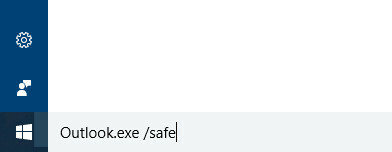
إذا تم فتح Outlook بنجاح ، أغلق البرنامج ثم افتحه مرة أخرى كالمعتاد. ونأمل ألا يتم تعليقه في مربع حوار "المعالجة".
5. إجراء الإصلاحات
غالبًا ما تحدث مشكلات بدء تشغيل Outlook بسبب التثبيت التالف أو تلف ملفات البيانات. لحسن الحظ ، ليس من الصعب جدا تشغيل عملية الإصلاح كيفية إصلاح علبة الوارد الخاصة بك في Outlook باستخدام أداة الإصلاحهل تعلم أن Outlook يأتي مع أداة إصلاح لإصلاح ملفات PST؟ سنوضح لك كيفية استخدام هذه الخطوات وغيرها من خطوات استكشاف الأخطاء وإصلاحها لـ Microsoft Outlook. اقرأ أكثر على هذه الملفات.
قم بإصلاح Office Suite
لإصلاح المكتب ككل ، توجه إلى برامج و مميزات قسم لوحة التحكم. ابحث عن إصدار Microsoft Office الذي تستخدمه ، وانقر بزر الماوس الأيمن فوقه ، وحدد يتغيرون.

من المفترض أن ترى خيارات تسمح لك بإصلاح التثبيت - اعتمادًا على إصدار Office الذي تستخدمه ، فقد تختلف قليلاً عن الصورة أدناه.
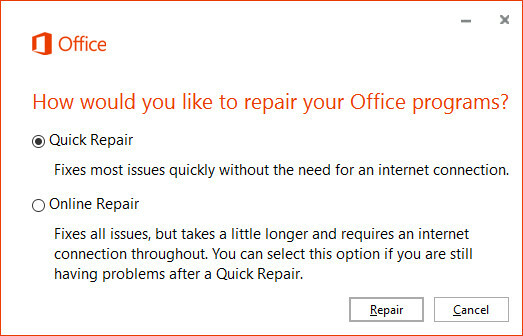
قم بتشغيل يصلح العملية ومعرفة ما إذا كان يعتني مشكلتك.
إصلاح ملفات بيانات Outlook الخاصة بك
إذا كان Outlook لا يعمل بشكل صحيح ، ولكن بقية مجموعة Office تعمل ، فقد تكون هناك مشكلة في ملفات بيانات البرنامج. لعلاج هذا ، يمكننا استخدام أداة إصلاح علبة الوارد.
يتم تثبيت "أداة إصلاح علبة الوارد" افتراضيًا إلى جانب تثبيت Office. يبحث عن SCANPST.exe للعثور عليه على نظامك.
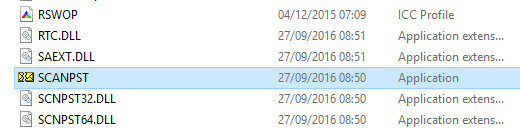
إصلاح ملف تعريف Outlook الخاص بك
قد يكون ملف التعريف التالف سبب صعوباتك مع Outlook. لبدء الإصلاح ، افتح لوحة التحكم وابحث عن بريد.
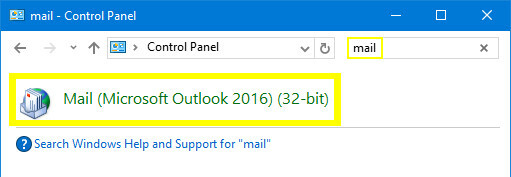
سيؤدي هذا إلى إطلاق إعداد البريد نافذة او شباك. انقر فوق المربع المسمى حسابات البريد الإلكتروني.
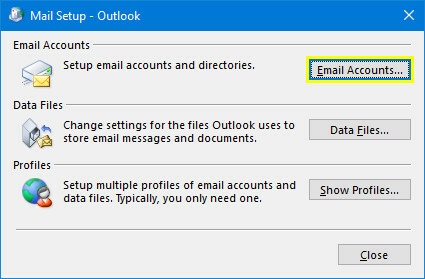
في الشاشة التالية ، ابحث عن حسابك وانقر يصلح.
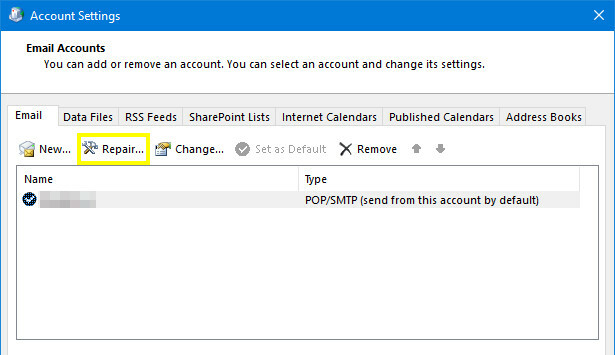
اتبع أي خطوات أخرى في المعالج حسب الضرورة - قد تختلف الإجراءات اللازمة اعتمادًا على المشكلة.
6. استخدم مفاتيح سطر الأوامر
إذا كنت غير قادر على فتح برنامج معين ، يمكنك استخدام مفاتيح تبديل سطر الأوامر للتعامل مع خيارات وإعدادات معينة من أجل تشغيل الأشياء وتشغيلها. للقيام بذلك ، أدخل السلاسل التالية في نافذة موجه الأوامر ، أو مباشرة في شريط بحث Windows 10.
-
outlook / resetnavpaneسيعيد تعيين جزء التنقل بالبرنامج ، وهو مصدر شائع للعديد من المشكلات البارزة. -
التوقعات / إعادة تعيين المجلداتستستعيد أي مجلدات مفقودة في موقع التسليم الافتراضي. -
التوقعات / المنظفاتستزيل أي منبهات وأحداث مرفقة بتقويم Outlook ، والتي يمكن أن تحل بعض مشكلات بدء التشغيل.
الدفع هذا المقال 25 مفاتيح سطر الأوامر في Outlook 2016 يجب أن تعرفهايمكن لمبدلات سطر الأوامر في Microsoft Outlook تنفيذ جميع أنواع المهام. تعرف على رموز تبديل سطر أوامر Outlook هذه اليوم. اقرأ أكثر للعديد من مفاتيح تبديل سطر الأوامر المفيدة للاستخدام مع Outlook.
7. تعطيل الوظائف الإضافية النشطة
إذا كان بإمكانك فتح Outlook أثناء استخدام الوضع الآمن ، ولكن المشاكل تستمر عند تعطيله ، أحد الوظائف الإضافية الخاصة بك 10 وظائف إنتاجية مفيدة لبرنامج Microsoft Wordيمكن للوظائف الإضافية تغيير سير عملك بالكامل. إذا لم تعد مضطرًا لمغادرة المستند للمهام الصغيرة ، فسوف ترتفع إنتاجيتك. جرب هذه التطبيقات المصغرة العشرة لـ Microsoft Word. اقرأ أكثر قد يكون على خطأ. غالبًا ما يكون هذا الموقف مصحوبًا برسالة خطأ تتعلق بوظيفة إضافية معينة ، ولكن التعليمات الواردة في تلك الرسالة من غير المحتمل أن تحل المشكلة.
بدلاً من ذلك ، ابدأ تشغيل Outlook في الوضع الآمن (انظر الإرشادات أعلاه) وقم بتعطيل كافة الوظائف الإضافية بالانتقال إلى ملف> خيارات> الوظائف الإضافية. افتح البرنامج مرة أخرى بدون تنشيط الوضع الآمن للتحقق من أنه يعمل ، ثم قم بتنشيط كل وظيفة إضافية على حدة لمعرفة العنصر المعين الذي هو الجاني.
في أسوأ السيناريوهات ، سيسمح لك تعطيل الوظيفة الإضافية التي تتسبب في مشاكل بالوصول إلى Outlook بشكل طبيعي مرة أخرى ، حتى إذا كان عليك الانتقال دون الوظائف التي تقدمها. بمجرد تضييق المشكلة إلى وظيفة إضافية واحدة ، يمكنك البحث عبر الإنترنت أو الاتصال بمطورها للحصول على مزيد من المعلومات حول الإصلاح.
كن دقيقًا ولا داعي للذعر!
أسوأ جزء من مشكلة Outlook هو مدى صعوبة تشخيص المشكلة. أفضل طريقة هي أن تكون دقيقًا وتدوين كل ما تحاول - حتى لو لم ينجح.
إذا لم تعالج أي من الاستراتيجيات المدرجة في هذه المقالة مشكلاتك ، فقد تضطر إلى ذلك التشاور مع محترف كيفية تجنب إصلاح الكمبيوتر وخدع الدعم الفنيليس كل فني كمبيوتر لديه مصلحتك الفضلى. يطبق البعض أساليب مبيعات مهلهلة أو سوف يخدعونك في شراء خدمتهم. نكشف عن الأساليب الشائعة ونساعدك في تحديد فنيي إصلاح موثوق به لأجهزة الكمبيوتر الشخصية. اقرأ أكثر . ومع ذلك ، إذا تمكنت من ترحيل ما حاولت بالفعل تقديمه للدعم التقني ، فسيكون بإمكانهم شطب بعض الأسباب المحتملة وتوفير بعض الوقت. تتبع محاولاتك التشخيصية الخاصة ، ولن تذهب جهودك سدى.
هل لديك نصيحة لإعادة Outlook من الموت؟ أو هل تبحث عن مساعدة بشأن مشكلة محددة لا يغطيها هذا الدليل؟ توجه إلى قسم التعليقات للانضمام إلى المحادثة.
حقوق الصورة: ESB Professional / Shutterstock
كاتب إنجليزي مقيم حاليًا في الولايات المتحدة. ابحث عني على Twitter عبرradjonze.
